Изоляция точки доступа Wi-Fi: что это в роутере и как включить или отключить?
Изоляция точки доступа (AP Isolation) – это функция в настройках Wi-Fi роутера, которая позволяет изолировать устройства, которые подключены к одной сети. После включения этой функции в настройках роутера, устройства, которые подключены к одной Wi-Fi сети не будут взаимодействовать между собой. Дальше в статье я более подробно расскажу как это работает, что такое изоляция точки доступа, и для чего она нужна. А так же покажу, как включить или отключить эту функцию в настройках Wi-Fi роутера. Рассмотрим на примере TP-Link, D-Link, ASUS, Keenetic, Huawei, Netis.
Все устройства, которые мы подключаем к одной Wi-Fi сети (через один роутер) могут "общаться" между собой. Обмениваться файлами по локальной сети или FTP, транслировать медиаконтент по DLNA, объединяться в пары для управления и взаимодействия. Мы очень часто пользуемся этим функционалом (а иногда даже не догадываемся, что соединение идет через роутер). Если возникает необходимость с целью безопасности запретить устройствам такое "общение" в рамках одного роутера, то можно изолировать точку доступа, активировав эту функцию в настройках роутера. Такая возможность есть практически на всех современных роутерах. Устройства будут полностью изолированы друг от друга, но при этом у них будет доступ к интернету. Как правило, по умолчанию эта функция всегда отключена.
Такая возможность есть практически на всех современных роутерах. Устройства будут полностью изолированы друг от друга, но при этом у них будет доступ к интернету. Как правило, по умолчанию эта функция всегда отключена.
Нужно ли активировать изоляцию точки доступа?
Если речь идет о домашней сети, то нет особого смысла в активации этой настройки. К тому же у вас престанут работать многие функции, которые, возможно, вы используете. Такие как локальная сеть, печать по локальной сети, DLNA и т. д. Эта настройка нужна больше для общественных сетей, когда к одной сети подключаются разные, чужие устройства. Чтобы у злоумышленников не было легкой возможности перехватить какие-то данные, пароли, взломать чужое устройство и т. д.
Если у вас появилась необходимость дать родственнику, знакомому, или чужому человеку доступ к своей Wi-Fi сети, и вы не хотите, чтобы это человек имел возможность как-то взаимодействовать с вашими устройствами, то есть более простое решение – гостевая Wi-Fi сеть. Сейчас такая функция есть практически на всех роутерах. Мы просто включаем еще одну Wi-Fi сеть (с другим именем и паролем), изолируем ее от своей основной сети и даем данные для подключения к этой сети другому человеку. Несколько стаей на эту тему:
- Настройка гостевой Wi-Fi сети на роутере Tp-Link
- Гостевая Wi-Fi сеть на роутере Asus
- Гостевая сеть на роутерах ZyXEL Keenetic
Совет: если вы все же решите изолировать устройства в своей сети, то постарайтесь об этом не забыть. А том потом можно долго думать и искать решения, когда устройства перестанут обнаруживать друг друга при настройке локальной сети или связи по DLNA. По поим наблюдениям, такое бывает не редко.
Как включить или отключить изоляцию точки доступа Wi-Fi в настройках роутера?
Если у вас настройки роутера на английском, то скорее всего это будет пункт "AP Isolation", или "Enable AP Isolation". Если на русском, то это пункт "Изоляция точки доступа", или "Изоляция клиентов". Находятся эти настройки как правило в разделе с расширенными настройками Wi-Fi сети (Wireless - Wireless Advanced).
ASUS
Нужно зайти в настройки роутера ASUS, перейти в раздел "Беспроводная сеть" и открыть вкладку "Профессионально". Там будет пункт "Установить изолированную точку доступа". Установите переключатель возле "Да" или "Нет" и сохраните настройки.
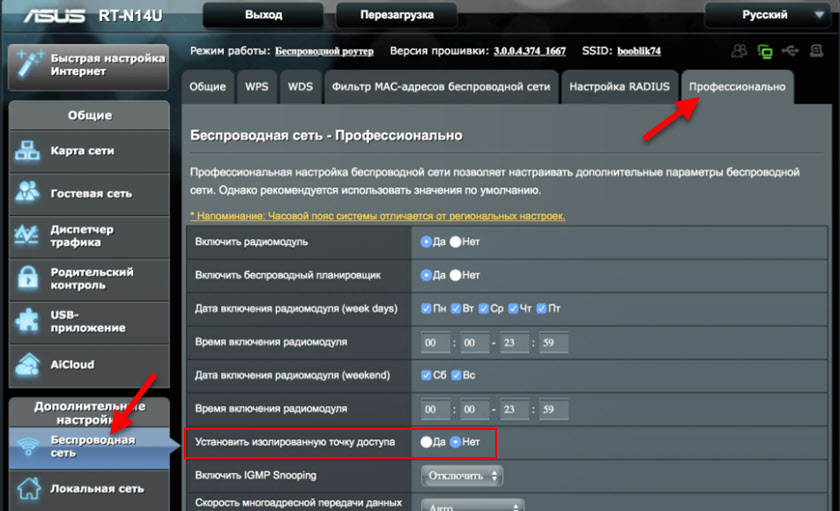
TP-Link
Выполняем вход в настройки своего роутера TP-Link. Дальше все зависит от того, какой веб-интерфейс установлен на вашем роутере. Если старый (зеленый), то в нем эта настройка находится в разделе "Wireless - Wireless Advanced" (Беспроводной режим - Дополнительные настройки). Нужно установить галочку возле "Активировать AP Isolation (изоляция точки доступа)" и сохранить настройки.

Если у вас популярный сегодня веб-интерфейс в голубых тонах, то перейдите в раздел "Дополнительные настройки" и слева откройте вкладку "Беспроводной режим" - "Дополнительные настройки". Там нужно установить или убрать галочку возле пункта "Изоляция точки доступа" и сохранить настройки роутера.
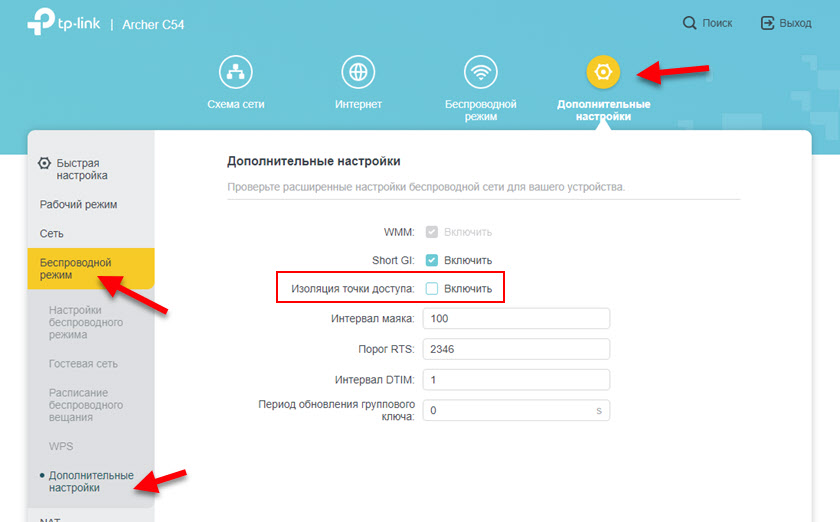
Есть у TP-Link еще один вид веб-интерфейса (см. скриншот ниже). Показываю, как активировать, или деактивировать изоляцию точки доступа Wi-Fi, если у вас установлен именно такой веб-интерфейс. Там эти настройки совсем далеко спрятали. Перейдите в раздел "Дополнительные настройки" - "Системные инструменты" - "Системные параметры" и там в начале страницы будет данный пункт.
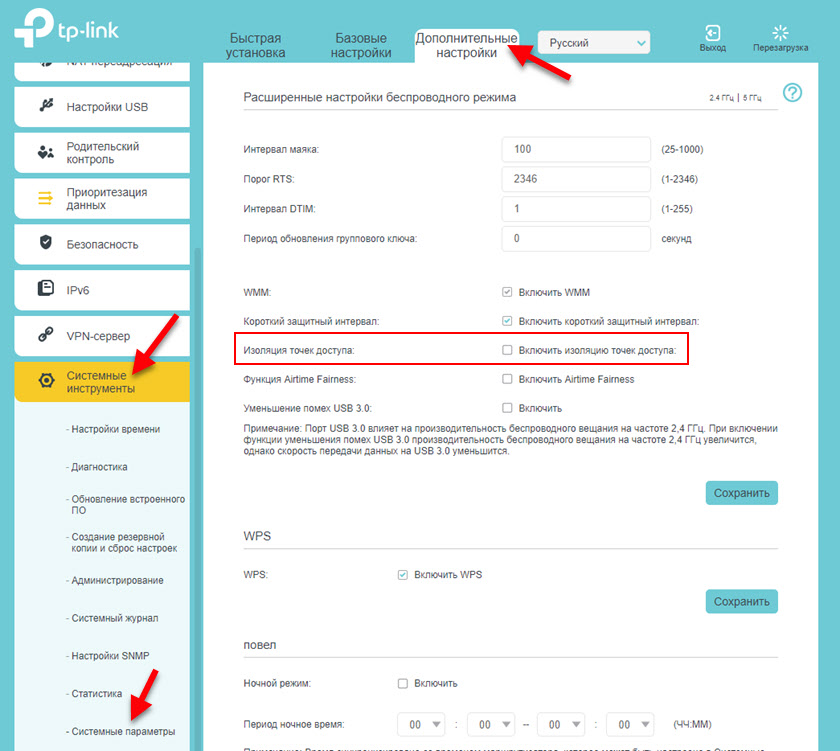
D-Link
Открываем веб-интерфейс роутера (если не знаете как – смотрите эту статью) и переходим в раздел "Wi-Fi" - "Основные настройки". Там в самом низу будет пункт "Изоляция клиентов".

Keenetic
На роутерах ZyXEL Keenetic и просто Keenetic эта функция доступна только в случае запуска отдельной, гостевой Wi-Fi сети. В процессе ее запуска можно активировать изоляцию клиентов. Ссылку на подробную инструкцию я оставлял в начале этой статьи.

Huawei
В веб-интерфейсе роутеров Huawei, в разделе "Wi-Fi" - "Дополнительные настройки Wi-Fi" так же есть возможность включить или отключить этот функционал.
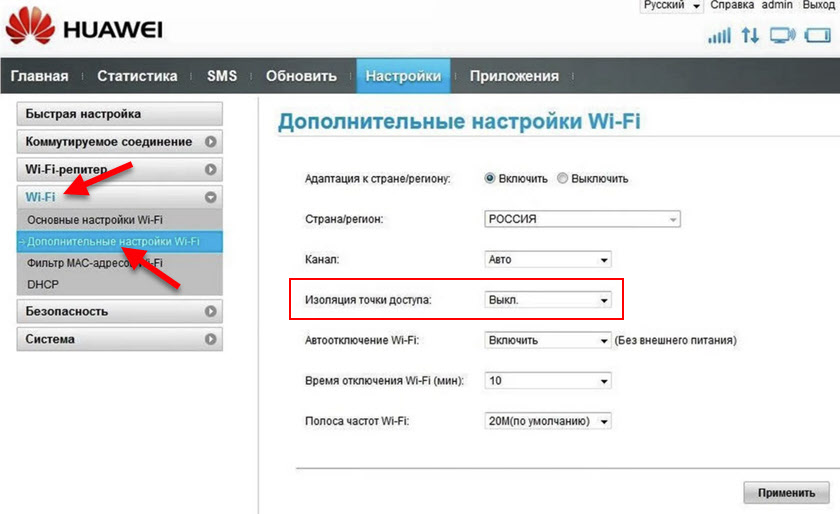
Netis
На странице с настройками роутера, слева нужно открыть раздел "Wireless 2.4G" или "Wireless 5G" (в зависимости от того, для сети в каком диапазоне вам нужно изолировать клиентов) и перейти в "Wireless Advanced". Там можно включить или отключить AP Isolation.

Дополнительная информация
Если вы беспокоитесь о безопасности своей домашней беспроводной сети, то я рекомендую первым делом установить современный тип безопасности и надежный пароль. Об этом я более подробно рассказывал в этой статье: тип безопасности и шифрования беспроводной сети. Так же у нас есть отдельная статья, в которой я давал рекомендации по максимальной защите Wi-Fi сети.
Кроме этого не забывайте использовать гостевую Wi-Fi сеть (с включенной изоляцией беспроводных клиентов), когда подключаете к своему роутеру посторонние устройства.


 42311
42311 Как поменять DNS на роутере?
Как поменять DNS на роутере?  Как подключить роутер к модему или оптическому терминалу (GPON)?
Как подключить роутер к модему или оптическому терминалу (GPON)?  Как зайти в настройки роутера с телефона?
Как зайти в настройки роутера с телефона?  Как включить, отключить и настроить 5 ГГц на Wi-Fi роутере?
Как включить, отключить и настроить 5 ГГц на Wi-Fi роутере?
здравствуйте, как отключить изоляцию точки доступа WI-FI на абонентском терминале bdcom gp1704-2f-e ? терминал установлен от укртелекома ,в настройках терминала ничего подобного или похожего не нашел, гостевого режима тоже нет, режим АР не возможно переключить , как решить эту проблему ?
В режиме точки доступа этой функции нет. Ну и не рекомендую менять любые настройки терминала от провайдера.
спс, тоесть проблема не решаема ?
Если роутер действительно работает как точка доступа — нет.
Здравствуйте . zte 670L не могу ни как снять изоляцию вай фай.